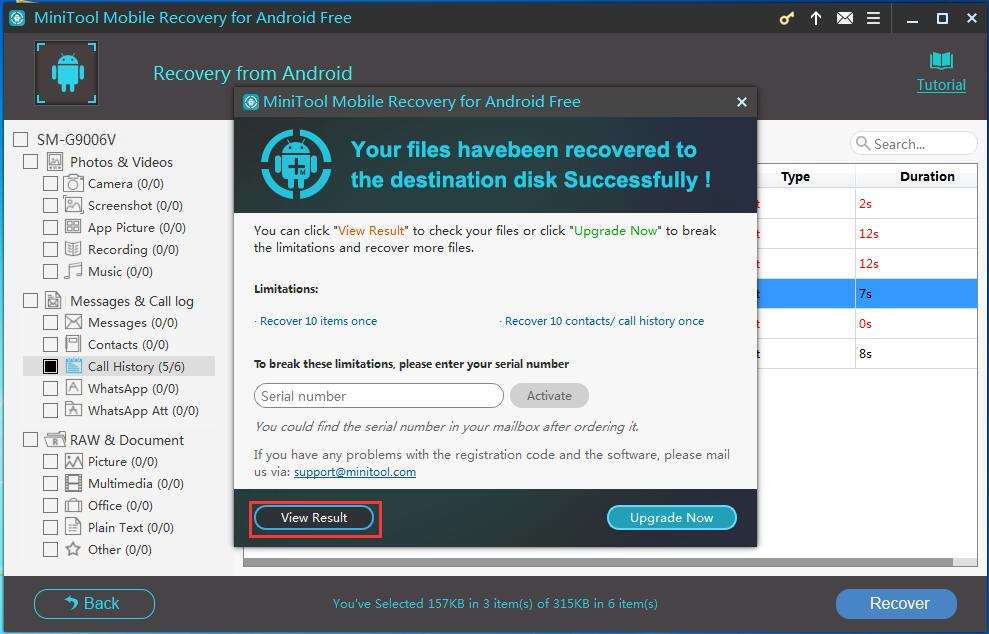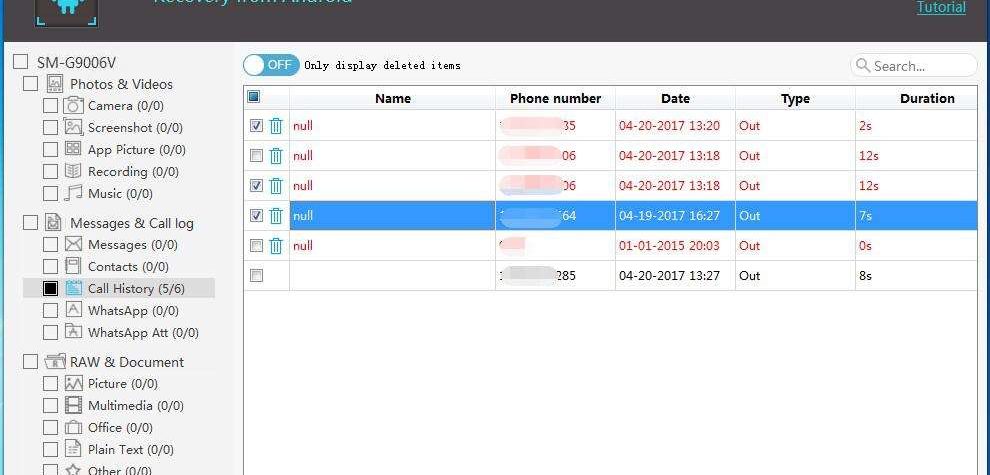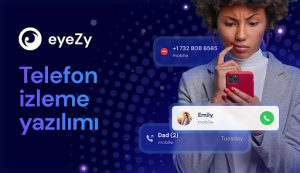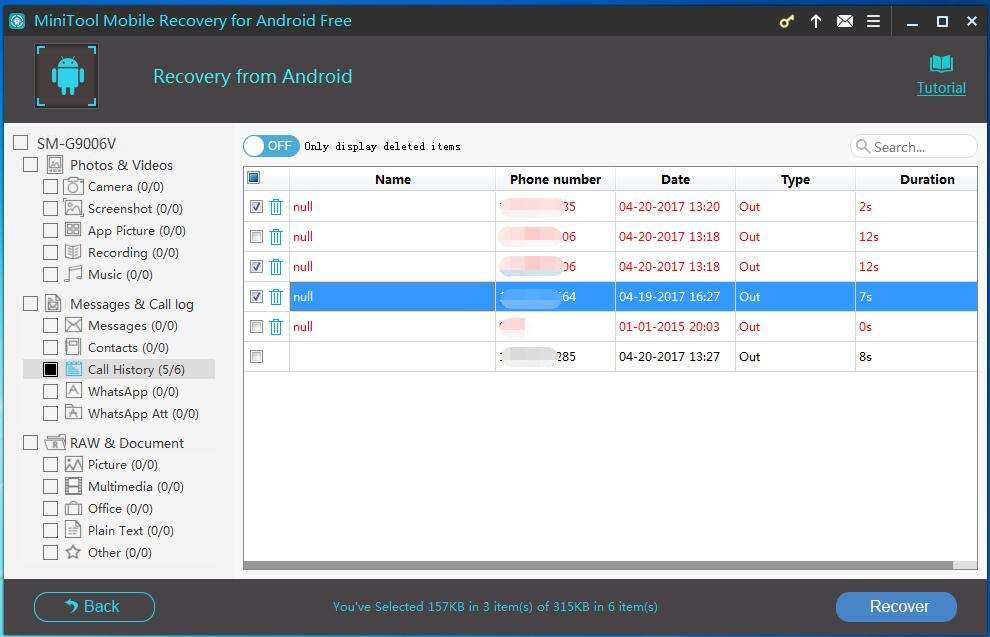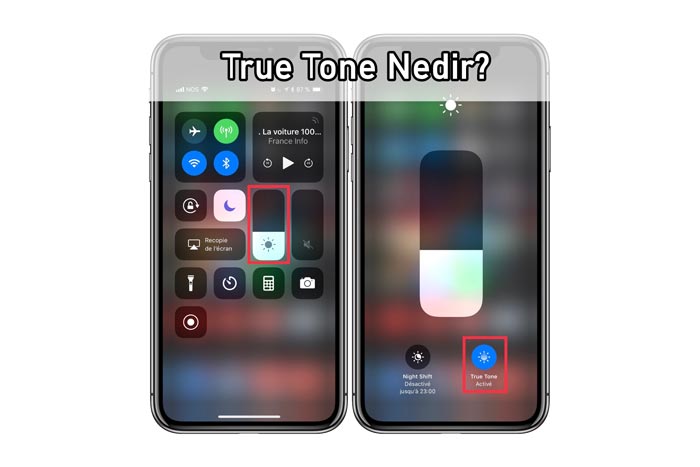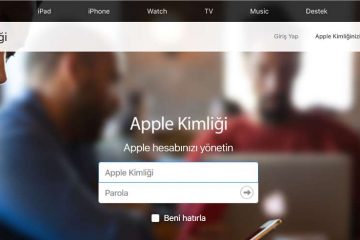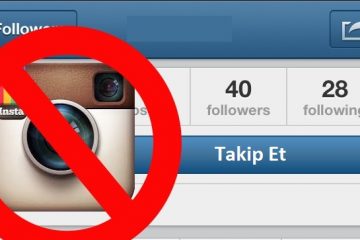Android cihazınızda bazı önemli arama kayıtlarını silerseniz, özellikle bunları kaydetmek veya Android kişiler listenize eklemek için fısatınız kaçmış olması can sıkıcı bir şey olmalı. Örneğin, sadece gereksiz arama kayıtlarını Android cihazınızdan silmek istiyorsunuz, ancak sizin için önemli olan kaydedilmemiş giden ve gelen çağrı numaralarını yanlışlıkla kaldırmışsın. Silinen arama kaydını geri getirme için nelere dikkat etmeniz gerektiği ve işlemi yapmanız için nasıl bir yol izleyeceğiniz bu yazıda anlatılmaktadır.
Android’de Silinmiş Arama Günlüğünü Geri Kazanabilir Mi?
Android çağrı günlüğünü kaybetme, yanlışlıkla silme, fabrika ayarlarına sıfırlama, virüs saldırısı, Android güncellemesi ve daha pek çok nedenden dolayı olabilir. Bu sorun oluştuğunda, Android cihazda silinmiş arama günlüğünü kurtarmak mümkün müdür?
Silinen arama geçmişi Android’in, yeni veriler tarafından üzerine yazılmadığı sürece bulunması mümkündür. Sonra, üzerine yazmayı önlemek için ne yapmanız gerektiğini biliyor musunuz? Lütfen aşağıdaki bölüme bakın.
Çağrı geçmişlerini silmiş olduklarından endişeleniyorsanız, sizin bir suçunuz olmayabilir. Bu, sizden bir şey sakladıklarının açık bir göstergesidir. Bu yüzden eyeZy gibi programları kullanmak isteyebilirsiniz. Ancak bir telefonu kurtarma adımından önce eyeZy gibi bir program kullanmayı düşünün. Güçlü izleme uygulaması, telefonlarındaki her şeyi yakalar ve kendi Kontrol Panelinize gönderir. İstediğiniz zaman panele girerek saat ve zaman gibi bilgilere erişebilirsiniz. Arama geçmişi silinirse, kısa mesajları, sosyal medya konuşmaları, web arama geçmişi ve daha fazlası gibi tüm diğer bilgilere erişmeye devam edeceksiniz.
Hatta eyeZy bir ekran kaydedici içerir, bu nedenle bir şeyi siliyorlarsa, onları hareket halindeyken yakalama gücünüz vardır. eyeZy’nin en iyi yanı, gizli modda çalışmasıdır. Bu, onları izlemek için kullandığınızı bilmeyecekleri anlamına gelir. Ve hiçbir ipucuna sahip olmayacakları için, başlangıçta arama geçmişlerini silmeyi bile düşünmeyebilirler.
Android Arama Günlüğünüzün Üzerine Yazılmasını Engelleyin
Android cihazınızda silinmiş arama günlüğünü kurtarmaya karar verdiğinizde, bu silinen arama günlüklerinin üzerine yazılmasını önlemek için bazı önlemler almalısınız.
Bunlara dikkat etmeniz gereken şeyler şunlardır:
-
Android Wi-Fi bağlantınızı devre dışı bırakın
Android cihazınızın Kablosuz özelliği açık olduğunda, sistem yeni Android sürümünü indirebilir veya Android cihazınızdaki APP’ler otomatik olarak yeni sürüme geçecektir. Aslında, bu işlemlerin tamamı Android çağrı günlüğünün üzerine yazılmasına neden olabilir. Android cihazınızda silinen arama günlüğünü kurtarmak isterseniz lütfen Android Wi-Fi bağlantısını devre dışı bırakın.
-
Android cihazınıza herhangi bir veri yazmayı durdurun
Android arama geçmişleri silindikten sonra Android cihazınızı mümkün olan en kısa sürede kullanmayı bırakmanız gerekir; çünkü yeni veriler silinmiş Android arama günlüğünün geri alınamamasına neden olacak eski verilerin üzerine yazabilir.
Silinen Arama Kaydını Geri Getirme İşlemi Nasıl Yapılır
Android çağrı günlüğü kurtarma işlemine gelince, Android veri kurtarma yazılımı kullanmayı düşünmelisiniz. Bu durumda, Android için bu MiniTool Mobil Kurtarma aracını kullanmanızı öneririz. (Diğer silinen fotoğraf ve kayıtları kurtarmak için Lütfen Tıklayınız !)
Bu yazılımın iki kurtarma modülü vardır: “Telefondan Kurtar” ve “SD Kartından Kurtar”. Bu iki kurtarma modülüyle, Android telefon, tablet ve SD karttan mesajlar, kişiler, arama geçmişleri, fotoğraflar, videolar, sesli posta ve daha birçok şey gibi silinen veya kaybolan verileri kurtarabilirsiniz. Kurtarılan bu verilerin tümü bilgisayara kaydedilebilir. Böylece, Android cihazınızdaki orijinal veriler, yeni veriler tarafından üzerine yazılmayacaktır.
10 adet Android arama geçmişi kurtarmanıza olanak tanır ücretsiz olarak.
Adım 1: Android cihazınızı bilgisayara USB kablosuyla bağlayın ve ana arayüzüne girmek için yazılımı açın. Silinmiş arama geçmişi Android’i bulmak istiyorsanız, devam etmek için “Telefondan Kurtar” modülünü tıklamanız gerekir.
Adım 2: Android cihazınızda USB hata ayıklamasını etkinleştirmediyseniz, aşağıdaki arayüzü göreceksiniz. Bu arayüz, farklı Android sürümlerinin USB hata ayıklamasını nasıl etkinleştireceğinizi gösterir. USB hata ayıklamasını etkinleştirmek için lütfen ilgili bir kılavuz seçin. İşte bu yazıda, Samsung Android 6.0 çalıştırıyor. Böylece, bu arabirimdeki dördüncü kılavuz seçildi. USB hata ayıklama zaten açıksa, ancak yine de bu arayüzü giriyorsanız, Android cihazınızı yeniden denemek için yeniden bağlayabilirsiniz.
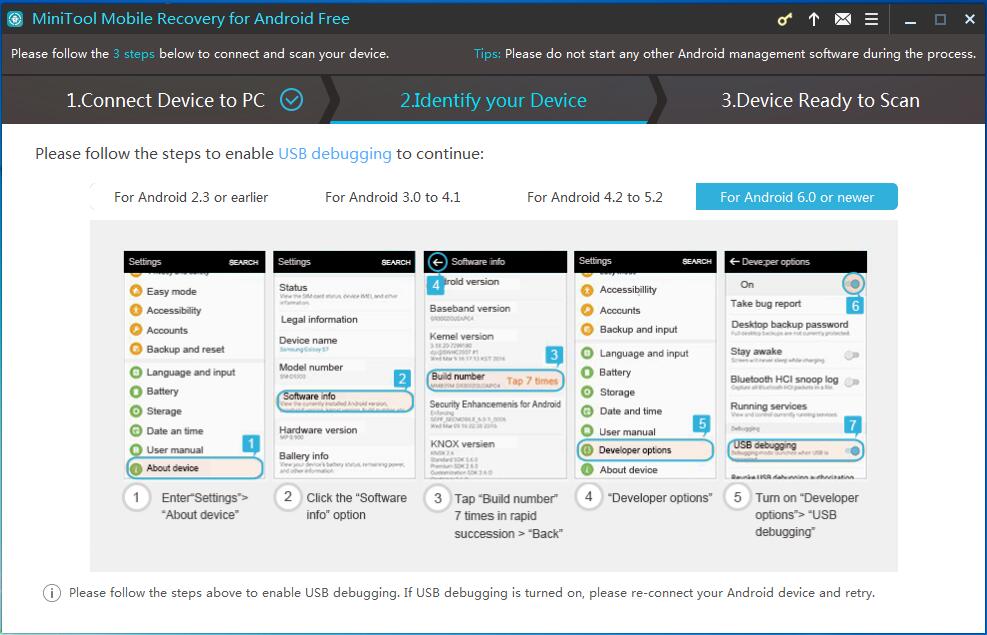
İpuçları:
- Android 2.3 ve önceki sürümlerde lütfen “Ayarlar”> “Uygulamalar”> “Geliştirme”> “USB hata ayıklamasını” kontrol edin;
- Android 3.0 ile 4.1 için lütfen “Ayarlar”> “Seçenekleri geliştirin”> “USB hata ayıklamasını” kontrol edin;
- Android 4.2 – 5.2 için lütfen geliştirici modunu açana kadar “Ayarlar”> “Telefon hakkında”> “Yapı numarası” na dokunun> “Ayarlar”> “Geliştirici seçenekleri” ne geri dönün> “USB hata ayıklamasını kontrol et” “;
- Android 6.0 ve yukarıdaki sürümler için lütfen “Ayarlar”> “Cihaz hakkında”> “Yazılım bilgisi”> “geliştirici modunu açmak için 7 kez dokunun”> “Ayarlar”> “Geliştirici seçenekleri” ne gidin. “> USB hata ayıklamasını” kontrol edin.
Adım 3: Ardından, USB hata ayıklamasına izin vermenizi bildiren bu arayüze gireceksiniz. Burada, “Bu bilgisayardan her zaman izin ver” seçeneğini işaretlemenizi ve Android cihazınızda “Tamam” ı tıklamanızı öneririz. Bu yazılımı bir dahaki sefer aynı bilgisayarda kullandığınızda atlayacaksınız.
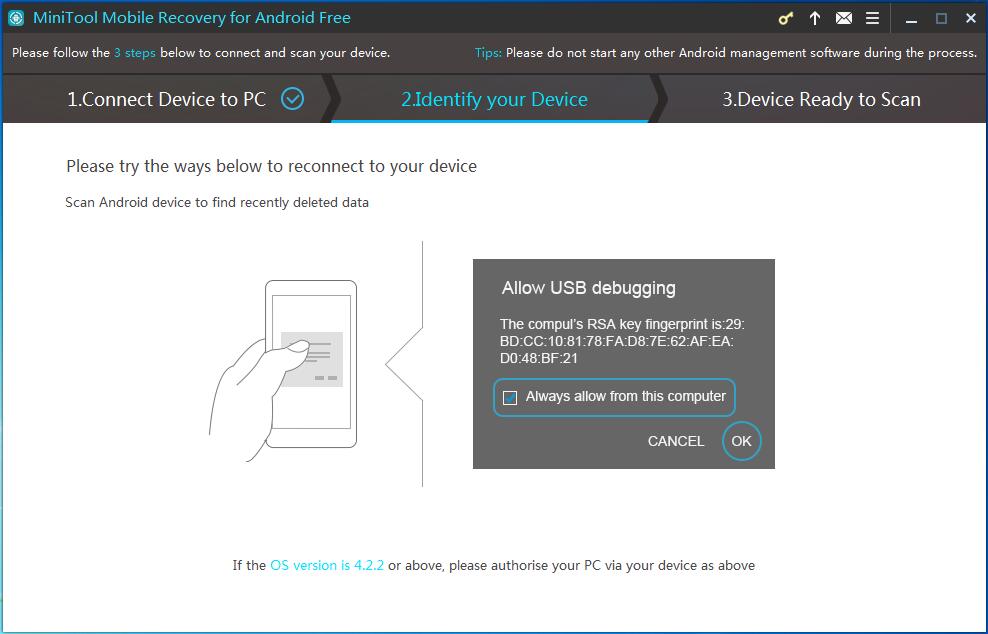
Adım 4: Ardından, bu arayüze gireceksin. Bu arayüzde iki tarama modu listelenmiştir. Silinmiş arama günlüğü Android’i kurtarmak istiyorsanız, “Hızlı Tarama” modu talebinizi tamamen karşılayabilir. Bu arayüzden “Hızlı Tarama” yı seçtiğinizde, “Kişiler”, “Mesajlar”, “Arama Kaydı” ve “WhatsApp mesajları ve ekleri” varsayılan olarak kontrol edilir. Burada, gereksiz dosya türünü (işaretlerini) kaldırabilir ve devam etmek için sağ alt taraftaki “İleri” düğmesine basabilirsiniz.
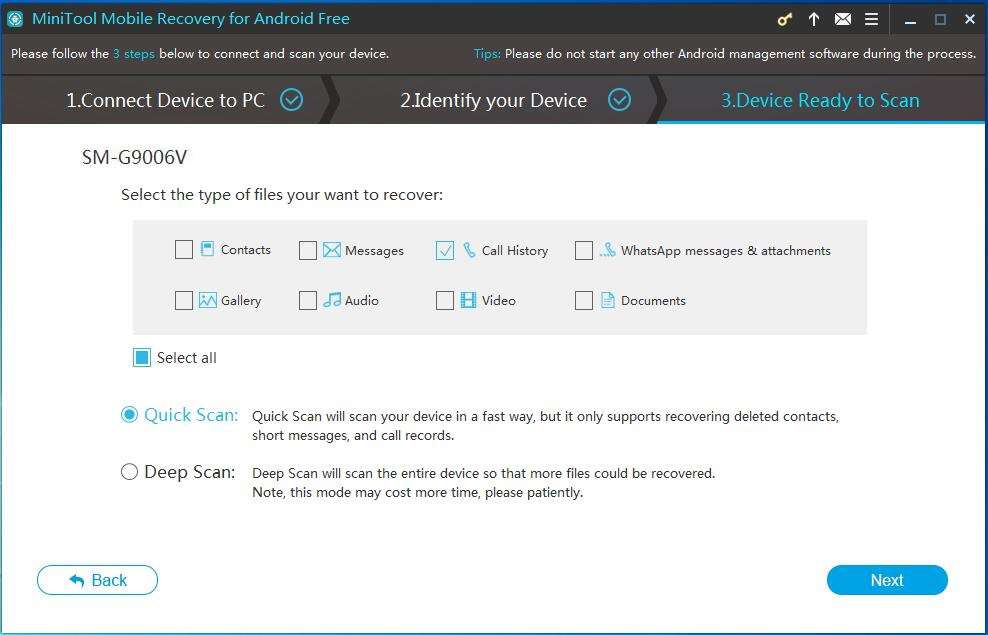
Adım 5: Tarama işlemi tamamlandığında, tarama sonucu arabirimini göreceksiniz. Bu durumda yalnızca “Arama Kaydı” seçildiğinden sol listede “Arama Kaydı” simgesinin açık mavi olduğunu görebilirsiniz. Ardından, kırmızı olan silinen Android arama günlüğünü ve siyah olan mevcut öğeleri içeren taranan öğeleri görüntülemek için bu simgeyi tıklamanız yeterlidir. Silinen öğeleri yalnızca görmek isterseniz, lütfen bu düğmeyi “AÇIK” a kapatın.
Adım 6: Ardından almak istediğiniz Android çağrı günlüklerini kontrol edin ve sağ alt taraftaki “Kurtar” düğmesini tıklayın. Ardından, küçük bir pencere açılacaktır. Bu pencerede, seçili öğeleri yazılımın varsayılan depolama yoluna kaydetmek için “Kurtar” mavi düğmeyi doğrudan tıklatabilirsiniz; Veya bilgisayarda seçilen bu Android çağrı günlüklerini kaydetmek için başka bir yol seçmek için “Gözat” beyaz düğmesini de tıklayabilirsiniz.
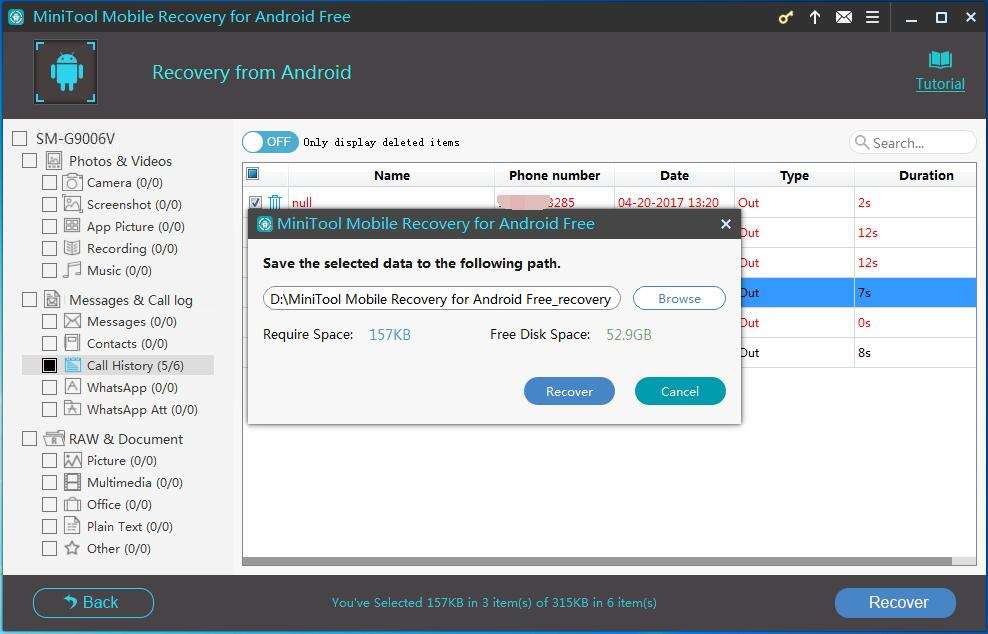
Adım 7: Sonra aşağıdaki gibi bir açılır pencere göreceksiniz. Burada, belirtilen depolama cihazını girmek ve kurtarılan Android çağrı günlüklerini doğrudan görüntülemek için sol alttaki “View Result” düğmesine basabilirsiniz.